windows的FAT32格式磁盘不能存储超过单文件超过4GB的文件。但偏偏有时候就有大文件需要存放就会非常尴尬。如果想存大文件只能格式化磁盘,如果磁盘里已经有很多文件就会非常麻烦了。
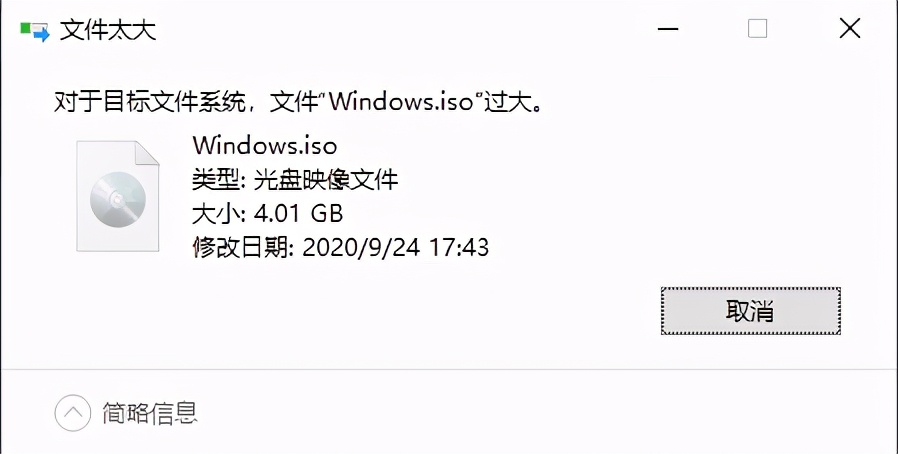
FAT32格式的U盘不能存单个文件大小超过4GB的文件
那么在不损失数据的情况fat32转换ntfs格式呢?这就要使用到windows系统自带的convert命令来达到FAT32转换成NTFS的目的,本文以windows10为例做一个图文教程。
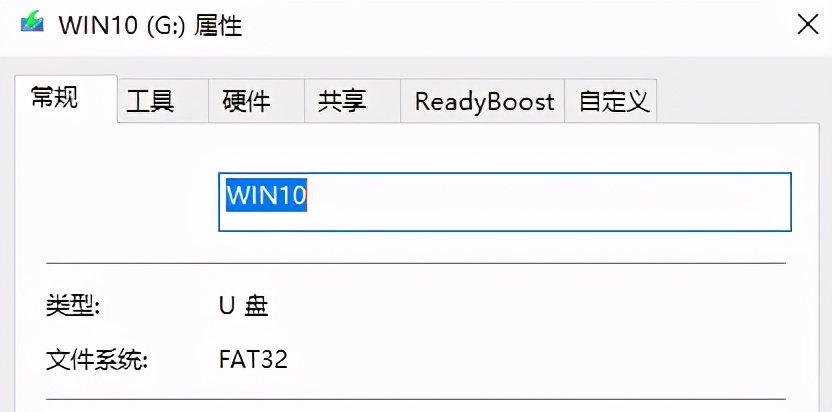
FAT32格式的U盘
以管理员身份运行命令行,输入convert 盘符 /fs:ntfs。这里我的优盘的盘符是G,那么需要输入的命令就是
convert G: /fs:ntfs
然后等待命令执行完成
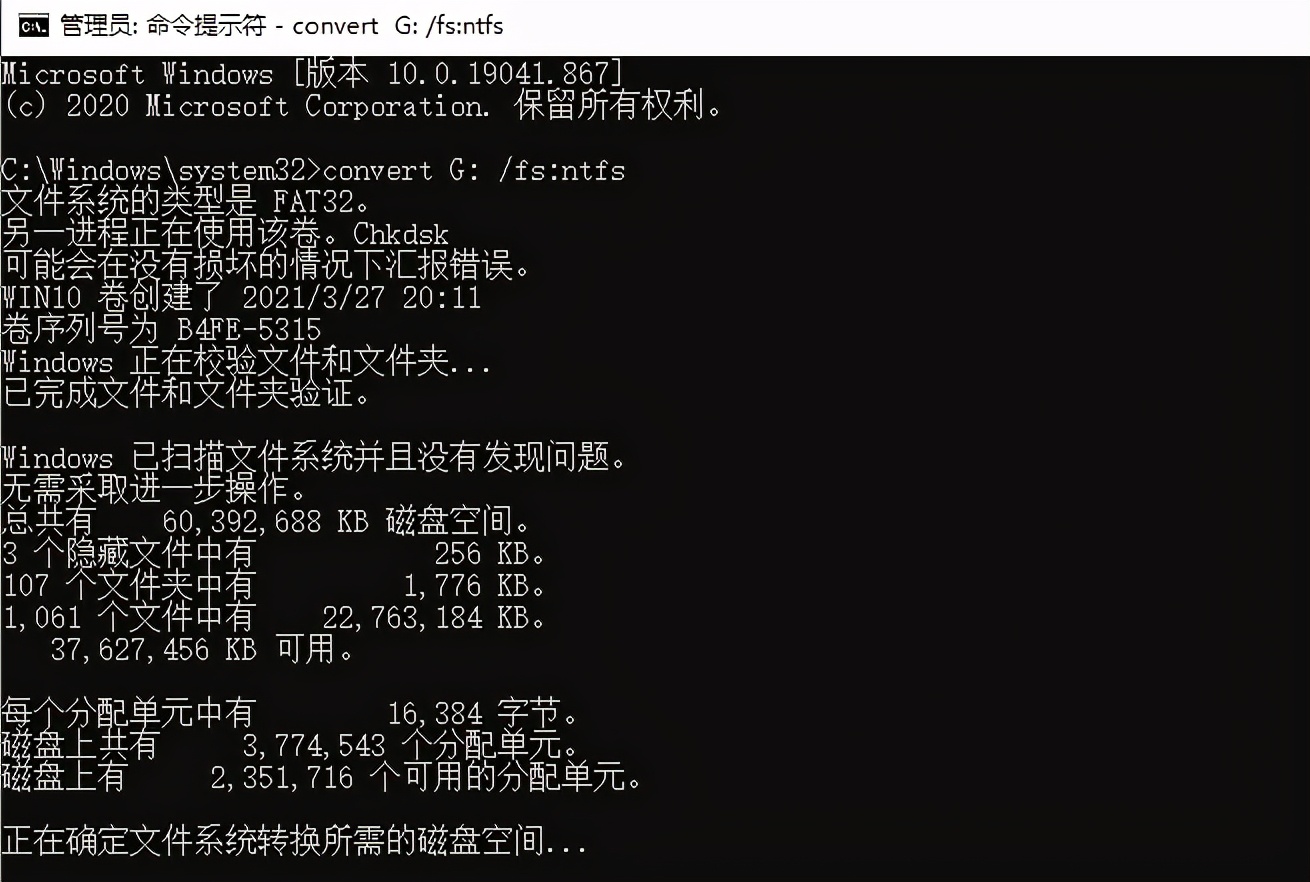
开始转换格式
转换完成之后,我们再来查看一次U盘的格式。
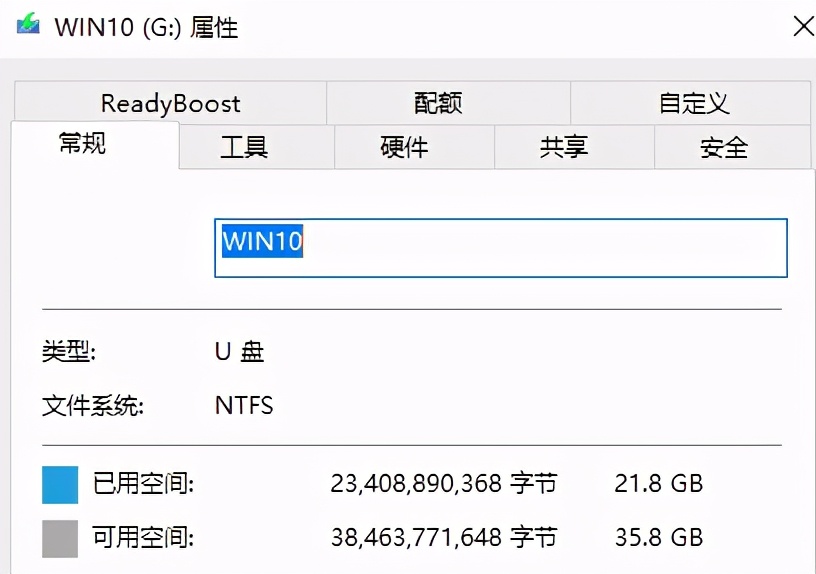
U盘格式已经转换完成
此时U盘文件系统已经被转变成NTFS格式。此时我们再尝试存储有一个大文件。
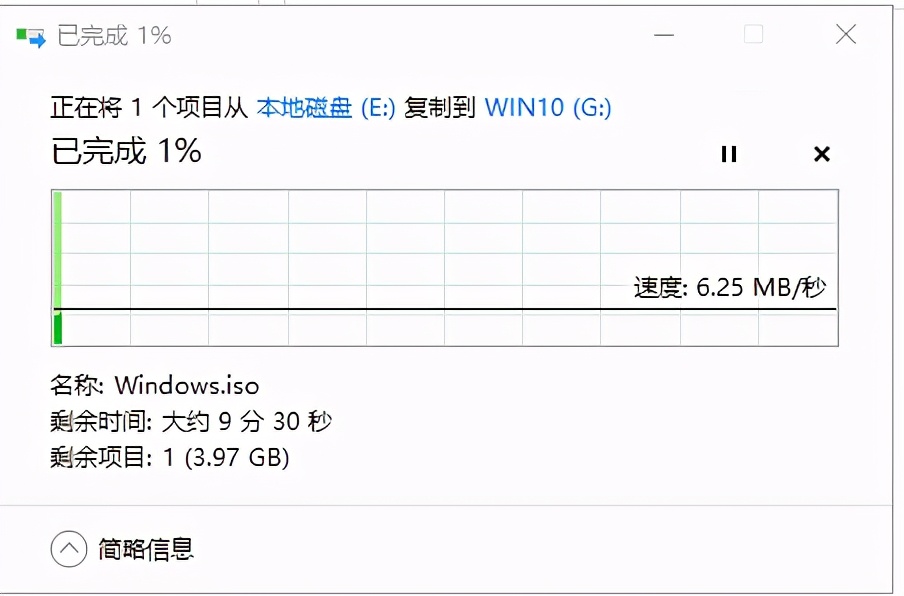
顺利存储大文件
刚刚不能存入的大文件也可以顺利存入了。